갤럭시 스마트폰을 윈도우에서 무선 웹캠으로 사용하는 방법
IT,PC,모바일,스마트폰 정보와 팁 그리고 제품리뷰와 생활정보
갤럭시 스마트폰을 윈도우에서 무선 웹캠으로 사용하는 방법
요즘 대부분 노트북은 카메라가 설치가 되어 있어서 화상 채팅이나, 영상 촬영할때 활용을 할수가 있지만 아직 데스크탑 PC 의 경우에는 대부분 별도의 웹캠을 설치를 해야 합니다. 웹캠이 그렇게 비싸지는 않겠지만 그래도 고화질의 웹캠을 구입해서 사용을 하려면 상당한 비용을 지불을 해야 합니다. 하지만 이제 윈도우11 에서 갤럭시 스마트폰을 윈도우에서 무선 웹캠으로 활용을 할수가 있게 되었습니다. 이번 글에서는 그 방법에 대해서 알아 보도록 하겠습니다.
갤럭시 스마트폰을 무선웹캠으로 휴대폰과 연결 앱의 기능?
일단, 갤럭시 스마트폰을 무선 웹캠으로 사용하기 위해서는 현재 최신 윈도우11 Insider Preview 가 설치가 되어 있어야 합니다. 아직 까지는 일반 업데이트로는 사용이 안됩니다. 만약에 사용하고 싶으시다면 최신 Insider Preview 를 설치해 보시기 바랍니다.
개인적으로는 이 기능이 휴대폰과 연결앱의 플러그인 같은 느낌이 듭니다. 설정을 하는 방법은 간단하고, 휴대폰과 연결을 이미 사용중이셨다면 더욱더 쉽게 연결을 할수가 있습니다.
설정을 하기 위해서는 윈도우11 설정으로 들어 가신후에 Bluetooth 및 장치 메뉴 > 모바일 장치 로 들어 가시면 됩니다.
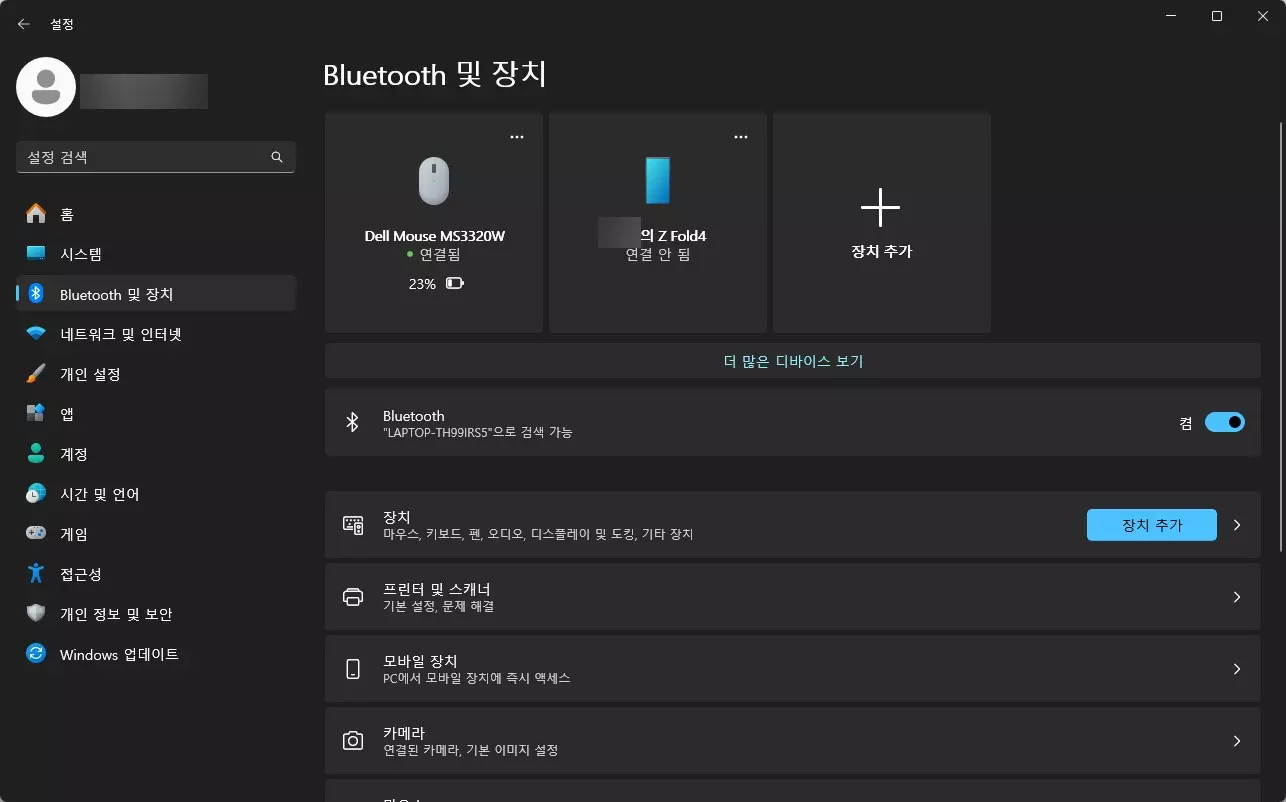
모바일 장치로 들어 가시면 "이 PC에서 모바일 장치에 액세스 할 수 있도록 허용" 이라는 메뉴가 있는데 토글 메뉴를 이용을 해서 이 메뉴를 활성화 해줍니다.
메뉴를 활성화 한후에는 장치 관리를 클릭을 해줍니다.
모바일 장치 관리차잉 뜨게 되면 여기에서 만약에 기존에 휴대폰과 연결을 사용중이라면 바로 내 디바이스에 현재 사용중인 내 갤럭시 스마트폰이 보이게 됩니다. 하지만, 사용하고 계시지 않으셧다면 디바이스 추가를 클릭 하셔서 내 스마트폰을 추가를 하셔야 하는데요.
디바이스 추가를 클릭을 하시면 QR 코드가 나오고, 해당 QR 을 스마트폰으로 촬영을 하시면 쉽게 연결을 할수가 있습니다.
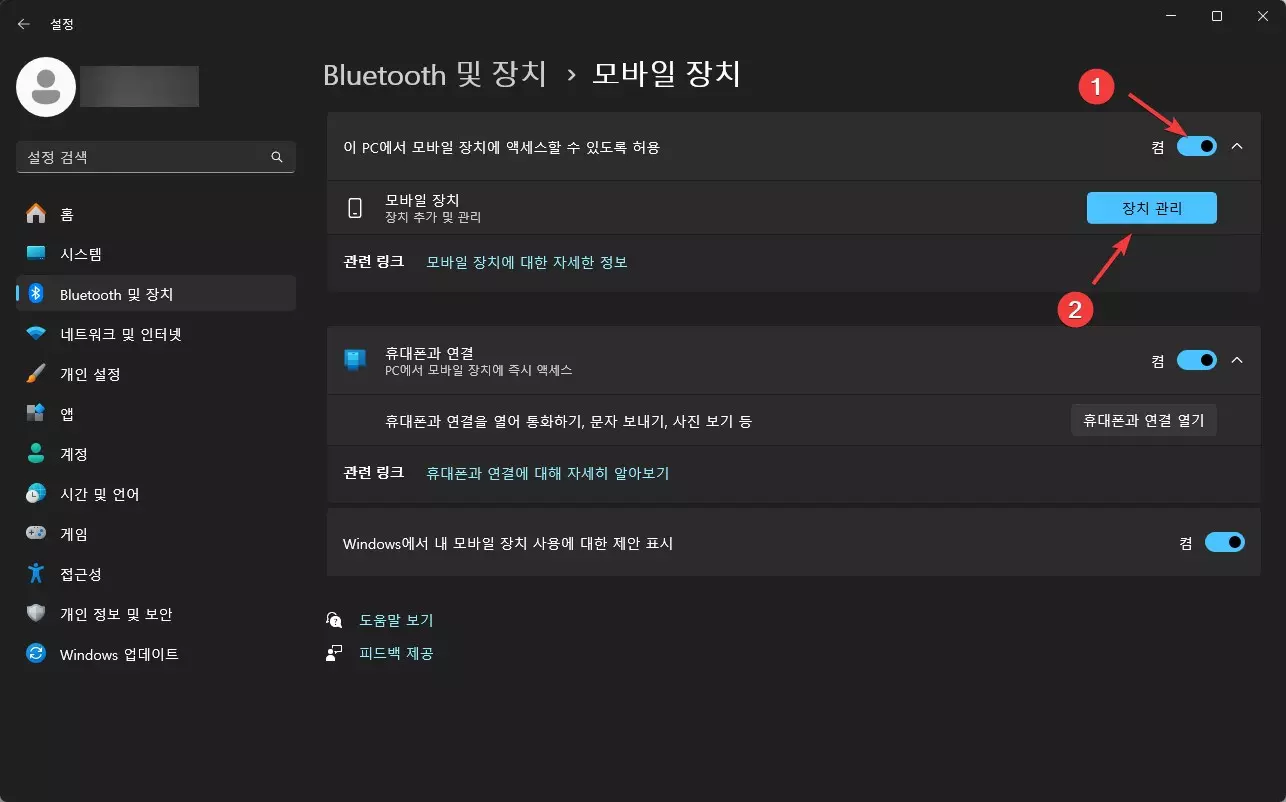
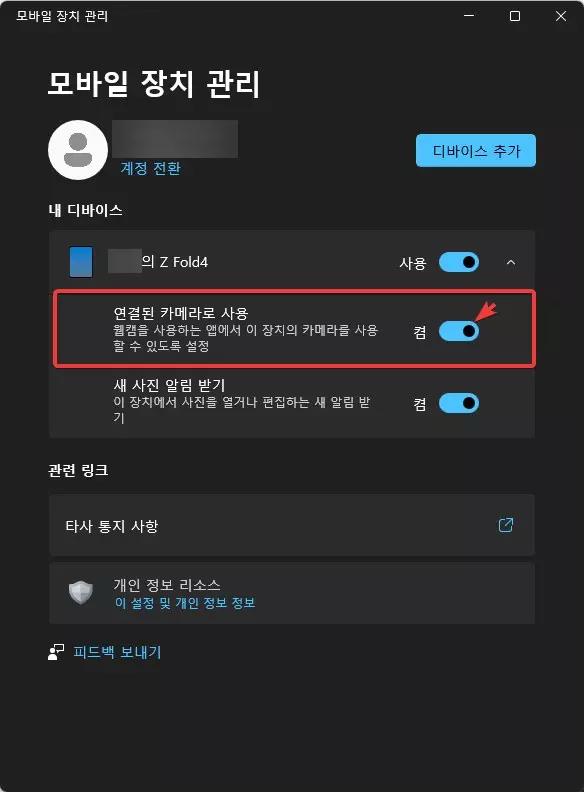
여기까지 하신후에 디바이스가 추가가 되셨다면 연결된 카메라로 사용 이라는 메뉴가 보이는데요. 이 메뉴의 토글 버튼을 클릭을 해서 해당 기능을 활성화 해줍니다.
활성화하게 되면 아래와 같이 모바일 장치 관리에서 내 계정으로 로그인을 해줘야 합니다.
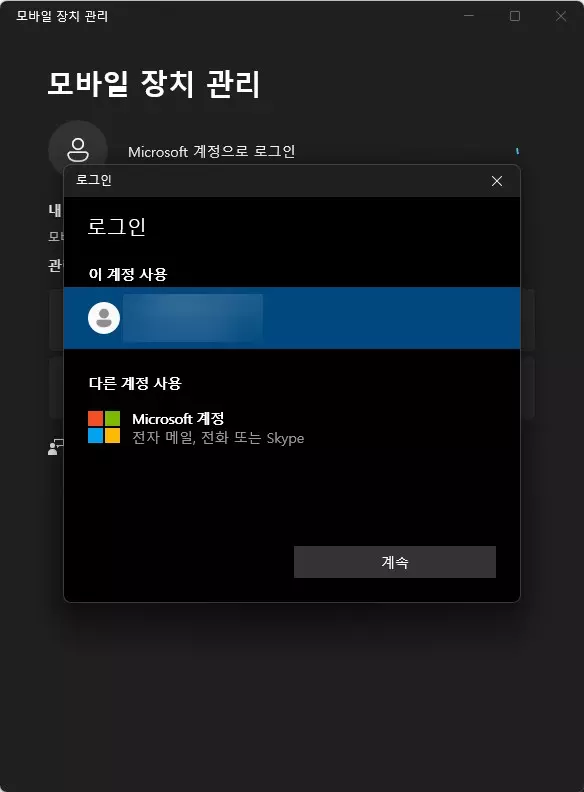
그리고 아래와 같이 영상 통화 중에 휴대폰에서 고해상도로 즐기려면 카메라 사용 권한을 줘야 한다는 창이 뜨는데요. 여기에서 계속을 눌러서 권한을 부여해줍니다.
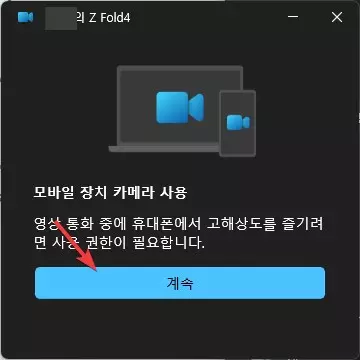
그러면 아래와 같은 창이 하나가 뜨고 여기에서 카메라 전면/후면 전환을 하거나 일시 중지 그리고 효과등을 줄수가 있습니다. 효과는 안정화, 흐리게, 소프트 포커스 등이 있습니다. 실제로 크게 뭔가 변화가 있는 효과는 아닌거 같습니다. 안정화를 하게 되면 흔들림이 조금 덜해지고, 흐리게와, 소프트 포커스는 그렇게 큰 차이를 못 느끼겠네요.
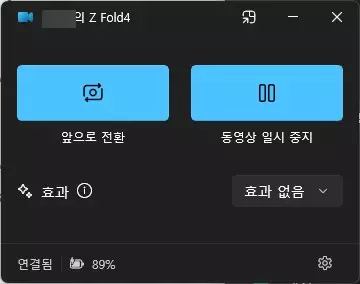
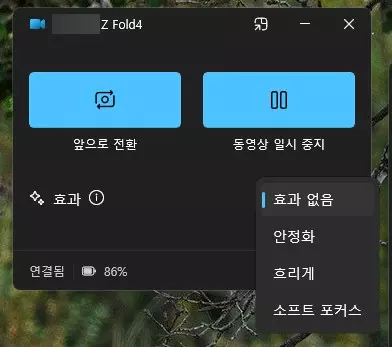
실제로 카메라를 사용을 하게 되면 스마트폰의 카메라를 사용을 하게 되고, 카메라 성능에 따라서 엄청 고화질의 영상을 얻을수가 있습니다. 방송등에서 활용을 해도 괜찮을거 같고 무선으로 연결이 되기 때문에 어느정도 거리에서도 사용이 가능하기 때문에 활용도가 높을거 같습니다.
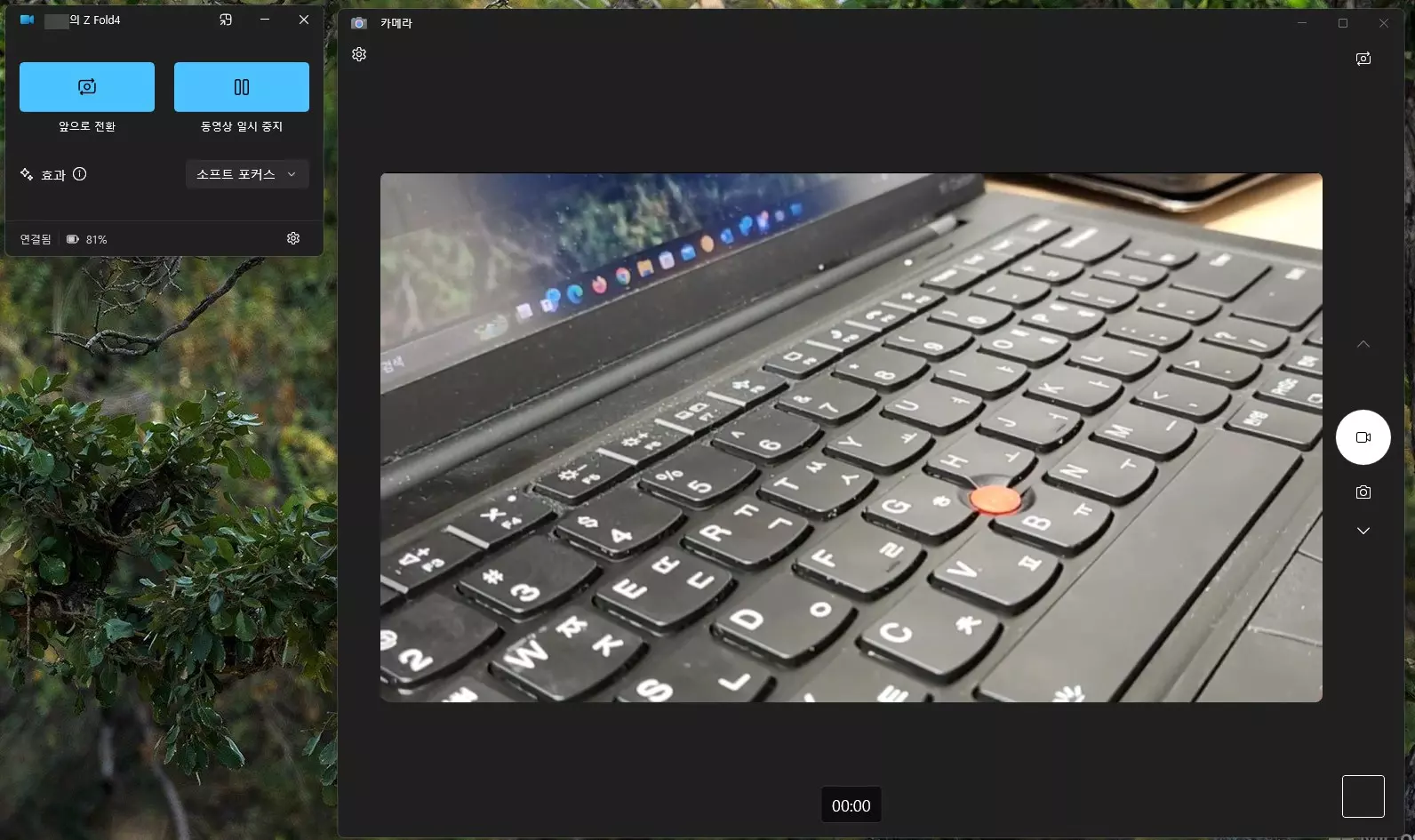
이제 데스크탑 PC 에서도 굳이 별도의 웹캠을 구입을 할 필요 없이 스마트폰을 이용을 해서 사용을 할수 있을거 같습니다. 이 기능은 윈도우11의 기능이기 때문에 맥북등에서는 활용이 안될거 같습니다. 그리고 아이폰 사용자들이 해당 기능을 사용을 할수 있는지는 확인이 필요 할거 같습니다. 저는 폴드4 를 사용을 해서 연결을 해보았습니다.
무선으로 연결이 된다는건 꽤 좋은 점인거 같다는 생각이 많이 들었구요. 후면 카메라를 사용을 하면 높은 화질의 영상을 얻을수 있다는 점도 좋은거 같네요. 이상으로 이번 글에서는 윈도우11 에서 삼성 갤럭시 스마트폰을 무선 웹캠으로 사용하는 방법에 대해서 알아 보았습니다. 도움이 되셨다면 하단에 있는 구독 & 공감 많이 부탁 드립니다.
